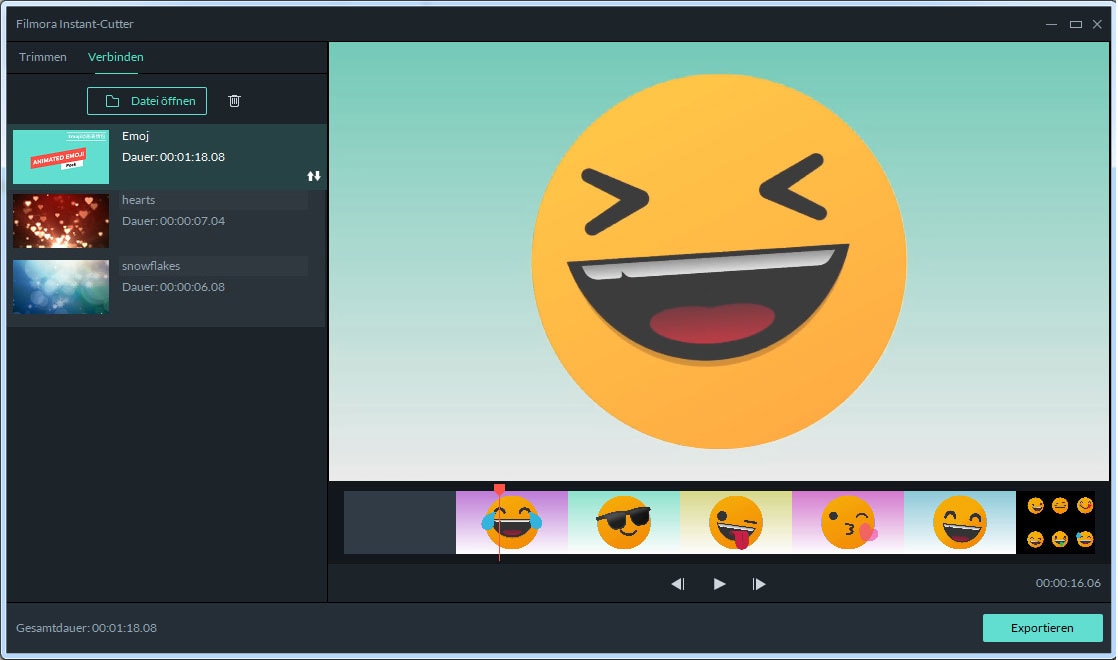Wenn Sie daran interessiert sind, neue Filme aus bestehenden zu machen oder neue zu schaffen, dann gibt es keinen Zweifel daran, dass der Windows Movie Maker eine sehr begehrte Wahl für Sie sein wird. Allerdings, wie es bei vielen Software-Lösungen der Fall ist, ist es durchaus möglich, dass Sie auf viel Setup und andere Probleme stoßen werden, wenn Sie versuchen den Windows Movie Maker zu verwenden. Wie zum Beispiel:
1. Windows Movie Maker stürzt ständig ab
2. Black Screen in Windows Movie Maker
3. Windows Movie Maker ohne Ton
....
In diesem Artikel werden wir die 10 häufigsten gestellten Windows Movie Maker Probleme für Sie zusammenfassen, auf die man stoßen könnte und wie diese behoben werden könnten. Diese könnten leicht als einige der meisten Standard-Antworten auf die verschiedenen Windows Movie Maker Probleme verwendet werden.
Jetzt starten wir, diese Probleme einfach zu lösen.
- Teil 1. Top 10 häufigsten Windows Movie Maker Probleme und Lösungen
- Teil 2. Die kostengünstigste Alternative zu Windows Movie Maker
Die kostengünstigste Alternative zum Windows Movie Maker
Filmora Video Editor ist die beste Alternative zu Windows Movie Maker auf dem Markt und bietet die besten Methoden, Tools und Techniken, um die Videobearbeitung einfach durchzuführen. Es gibt keine Windows Movie Maker-Probleme. Es gibt mehrere einfache Schritte, die befolgt werden müssen, um sicherzustellen, dass der Vorgang abgeschlossen ist. Bevor wir uns mit der Bearbeitung von Videos befassen, sind einige Funktionen des Programms wie folgt:
Schlüsselmerkmale von Filmora Video Editor:
- Verschiedene Spezialeffekte wie Split-Screen-, Green-Screen- und Face-Off-Funktionen sind ebenfalls verfügbar.
- Gut aussehende animierte Titel können Ihr Video atemberaubend und besonders machen.
- Mit über 300 Videoeffekten können Sie coole Videos einfach mit Effekten bearbeiten.
- Es bietet Mac-Benutzern erweiterte Bearbeitungsmöglichkeiten mit Rückwärtswiedergabe, Videostabilisator sowie Schwenk- und Zoomfunktionen.
Hinweis: Möchten Sie die einfache Anleitung erfahren, um das Video mit Filmora Video Editor zu bearbeiten, bitte klicken Sie hier.
Top 10 häufigsten Windows Movie Maker Probleme und Lösungen
Problem 1: Was machen Sie, wenn Sie auf einen Fehler stoßen, der besagt, dass kein Audiogerät vorhanden oder gefunden wurde?
Dieses Problem kann in den meisten Fällen leicht gelöst werden, indem man auf den Startknopf klickt. In der Starttaste sollten Sie auf die Systemsteuerung zugreifen und in der Steuerung die Soundtaste auswählen. Dies wird Sie auf die Registerkarte bringen und hier sollten Sie das Aufnahmegerät erwähnen, das Sie gerne nutzen möchten. Sobald dies geschehen ist, sollten Sie auf Eigenschaften gehen und auf die Schaltfläche Gerätebenutzung zugreifen, aktivieren Sie die Verwendung des Gerätes, das Sie ausgewählt haben. Sobald dies geschehen ist, sollten Sie den Movie Maker öffnen und unter Bildschirm Optionen müssen Sie die Webcam auswählen und überprüfen, ob Sie in der Lage sind, das gleiche Gerät zu sehen, das Sie zuvor ausgewählt hatten. Sobald dies verfügbar ist, sollte das obige Problem gelöst werden.
Problem 2: Was machen Sie, wenn Sie kein Audio oder Video vom ausgewählten Gerät aufnehmen können?
Es gibt primäre Checks, die Sie durchlaufen sollten. Sie müssen sicher gehen, dass Ihre Webcam mit Ihrem PC verbunden ist und nicht von einem anderen Programm benutzt wird. Sobald dies geschehen ist, sollte es funktionieren. Sie können sogar die Webcam trennen, sie wieder anschließen und den PC neu starten. In acht von zehn Fällen wäre das obige Problem gelöst.
Überprüfen Sie die detaillierte Lösung>>
Problem 3: Was machen Sie, wenn Sie eine Fehlermeldung haben, die besagt, dass keine Webcam gefunden wurde?
Dies ist ein sehr häufiger Fehler und er könnte passieren, weil Sie vielleicht nicht das richtige kompatible Gerät verwenden. Weiterhin sollten Sie sich auch sicher sein, dass das Gerät ordnungsgemäß mit der Movie Maker-Software verbunden ist. Dies kann durch das Öffnen des Movie Maker erfolgen. In der Start-Taste, sollten Sie zu dem Suchfeld gehen, wo Sie Movie Maker eingeben sollten. Sobald der Movie Maker ausgewählt wurde, wählen Sie im Optionsmenü Webcam aus. Wenn alles in Ordnung ist sollte Ihre Webcam, in der Liste der Webcams die zur Verfügung stehen aufgeführt werden.
Überprüfen Sie die detaillierte Lösung>>
Problem 4: Was machen Sie, wenn Ihr Movie Maker nicht startet?
Das könnte ein sehr frustrierendes Problem sein. Es könnte viele Gründe dafür geben und der häufigste Grund ist die Nichtinstallation der neuesten Version vom Movie Maker. Weiterhin muss Ihr PC die Mindestsystemanforderungen und Konfigurationen haben. Wenn beides ok ist, dann müssen Sie möglicherweise die neuesten Video-Treiber installieren. Dies geschieht durch die Start-Taste Route. Im Suchfeld müssen Sie dxdiag eingeben und sobald Sie auf dixdiag klicken, wird das DirectX Diagnosetool geöffnet. Sie müssen hier überprüfen, ob der Treiber, den Sie installiert haben, mit der hier verfügbaren Version übereinstimmt. Dies sollte das Problem mehr oder weniger lösen. Wenn die Treiber nicht übereinstimmen, können Sie die Anweisungen des Herstellers befolgen und die richtige Version der Treiber installieren.
Überprüfen Sie die detaillierte Lösung>>
Problem 5: Was mach ich, wenn mein Movie Maker aufhört zu arbeiten?
Dies könnte daran liegen, dass Sie einen inkompatiblen Videofilter installiert haben könnten. Sie könnten versuchen, den Windows Movie Maker im abgesicherten Modus auszuführen. Dadurch wird verhindert, dass der inkompatible Filmvideofilter geladen wird. Dann könnten Sie den kompatiblen Videofilter installieren. Dies wäre sicherlich ein einfacher Weg, mit dem eine der häufigsten Windows Movie Maker Probleme gelöst werden kann.
Überprüfen Sie die detaillierte Lösung>>
Problem 6: Was ist die Lösung für das Problem, wenn Ihr Windows Movie Maker keinen Sound hat?
Wenn Sie sich sicher sind, dass der Ton in dem Video, welches Sie versuchen zu bearbeiten oder neu zu erstellen, deutlich hörbar ist, dann könnten Sie das Wort "Dienste" im Windows-Suchfeld eingeben. Aus der Liste, die Sie erhalten, können Sie Windows Audio aus der Liste der verschiedenen Dienste auswählen. Sie könnten versuchen, den Dienst zu stoppen und ihn neu zu starten. Dies sollte das Problem in den meisten Fällen lösen.
Überprüfen Sie die detaillierte Lösung>>
Problem 7: Was machen Sie, wenn Sie Probleme mit dem Import von Audio- oder Videodateien haben, die nicht mit Windows Movie Maker kompatibel sind?
Es gibt einige Audio- und Videoformate, die nicht importiert werden können oder die nicht von Windows unterstützt werden. Dies könnte durch die Verwendung eines Nicht-Microsoft-Videobearbeitungsprogramms überwunden werden. Dies könnte getan werden, um zu helfen, solche Dateien in ein Format zu konvertieren, das unterstützt und mit dem Windows Movie Maker kompatibel ist. Um dies zu tun, benötigen einige Dateien die Installation eines Codecs.
Überprüfen Sie die detaillierte Lösung>>
Problem 8: Wie lösen Sie ein Problem, wenn Sie eine Fehlermeldung erhalten, die besagt, dass der Inhalt mit digitalem Management geschützt wurde?
Diese Meldung tritt auf, wenn ein Versuch unternommen wird, Video oder Audio zu importieren dass durch DRM oder Digital Rights Management Protection geschützt ist. Dies ist ein Fehler, der nicht gelöst werden kann, weil DRM eine Technologie ist, die es Verlagen und Autoren erlaubt, die Art und Weise zu kontrollieren, in der andere diese Audio- und Videodateien verwenden. Wenn der obige Fehler auftritt, können Sie diese Audio- oder Videodatei nicht importieren, da sie durch spezielle Werkzeuge und Techniken geschützt ist.
Überprüfen Sie die detaillierte Lösung>>
Problem 9: Wie lösen Sie das Problem, wenn der Window Movie Maker richtig geladen wird, aber stoppt, wenn ich versuche, eine Audio- oder Videodatei abzuspielen?
Obwohl dies ein seltenes Vorkommen ist, könnte es Situationen geben, in denen Windows Movie Maker aufhört, wenn man versucht, eine Datei zu spielen. Dies würde wahrscheinlich durch Videofilter verursacht werden, die nicht kompatibel sind. Sie könnten dieses Problem lösen, indem Sie Windows Movie Maker zwingen, das Laden von Dateien zu verhindern, die nicht mit dieser Movie Maker Software kompatibel sind.
Überprüfen Sie die detaillierte Lösung>>
Problem 10: Wie lösen Sie das Problem, wenn Sie nicht in der Lage sind, MP4-Dateien in den Movie Maker zu importieren?
Windows Movie Maker erkennt MPEG-Dateien und wenn Sie somit direkt versuchen, MP4-Dateien in Movie Maker zu importieren, könnten Fehler auftreten. Der beste Weg, dies zu vermeiden ist, die MP4-Dateien in ein Format umzuwandeln, die mit Movie Maker kompatibel sind und sie dann importieren. Es gibt viele kostenlose Online Audio- und Video-Konverter-Softwares.
Überprüfen Sie die detaillierte Lösung>>
Kurz gesagt, ist Windows Movie Maker ein einfach zu bedienendes Videoschnittprogramm für den Anfänger. Ich hoffe, dass die Lösungen in diesem Artikel Ihnen dabei helfen, das Programm reibungslos zur Videobearbeitung zu verwenden. Wenn Sie die erweitere Videobearbeitungstools verwenden und Ihre Videos mit coolen Effekten bearbeiten möchten, ist Filmora Video Editor die kostengünstigste Wahl für Sie.